Passo 2. Execute o aplicativo e, quando questionado sobre executar o programa como administrador, clique em “Sim” para confirmar;
Passo 3. Clique no botão “Change Logon Screen”;
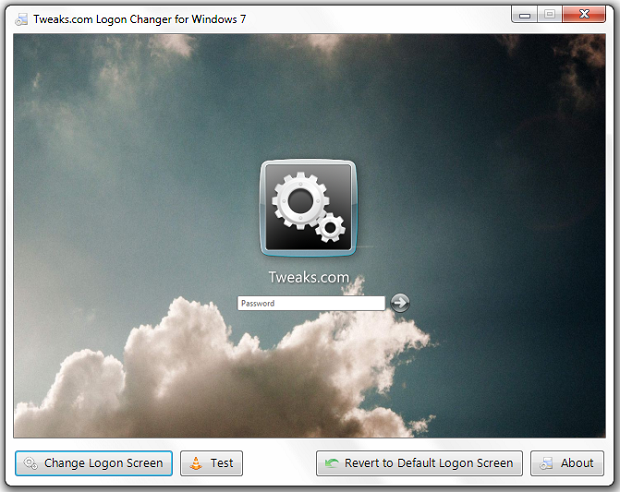
Aprenda a personalizar sua tela de logon do WIndows 7 com o TweaksLogon (Foto: Divulgação)
Passo 4. Selecione uma imagem em qualquer resolução ou tamanho. Apenas o formato JPG é aceito;
Passo 5. Se a imagem que você escolheu for maior que 245 KB, o TweaksLogon exibirá uma mensagem e criará uma cópia da imagem respeitando o tamanho máximo. Se isso acontecer, para prosseguir, basta clicar em “Sim”;
Passo 6. A mensagem “New Logon Background Successfully Installed” (nova imagem de fundo foi instalada com sucesso, em português) deve ser exibida. Clique em “OK” para continuar;
Passo 7. Para visualizar a nova cara da sua tela de logon, clique em “Test” ou reinicie o computador;
Passo 8. Você pode alterar a imagem de fundo quantas vezes quiser seguindo os passos acima. Se você não gostou do resultado e quer voltar a imagem padrão do Windows, basta clicar em “Revert to Default Logon Screen” (reverter para a tela de logon padrão).

Nenhum comentário:
Postar um comentário